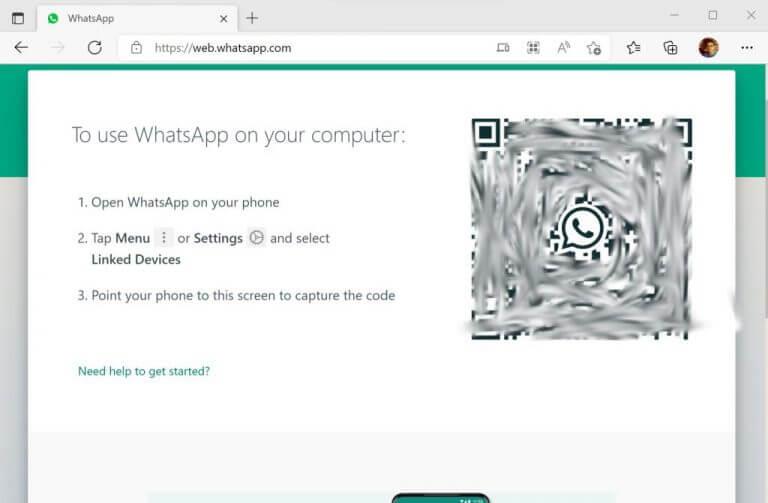Entonces, ¿quieres usar WhatsApp en tu PC con Windows? Si ese es el caso, sigue leyendo, has venido al lugar correcto para encontrar la solución.
Con más de dos mil millones de usuarios activos mensuales, WhatsApp es la aplicación de mensajería más popular del mundo. Entonces, no sorprende que con una popularidad tan creciente entre las personas, muchas de las cuales tienden a ser trabajadores de la computadora, algunos también quieran usarlo en su PC. ¿Y por qué no? No tiene sentido levantar constantemente su teléfono para verificar las notificaciones sonoras, cuando simplemente puede abrirlo en su escritorio. Entonces empecemos.
Cómo usar WhatsApp en PC con Windows
Hay dos maneras generales de hacer esto. Primero, puede descargar la aplicación de escritorio de WhatsApp y luego abrir su cuenta de mensajería desde la propia aplicación. O bien, puede utilizar la famosa aplicación web WhatsApp. Cubriremos ambas formas una por una.
Entonces, comencemos primero con la aplicación de escritorio.
Descarga y usa la aplicación de escritorio de WhatsApp
El escritorio de WhatsApp será útil si planea lidiar con el mensaje de WhatsApp en su PC de manera constante. Para comenzar con el escritorio de WhatsApp, siga los pasos a continuación:
- Ir al oficial Página de descargas de la aplicación WhatsAppy toma la aplicación de escritorio desde allí.
- Instale y ejecute la aplicación.
- Cuando se inicie la aplicación, se le pedirá que escanee el código QR en su PC. Abra la configuración de WhatsApp en su teléfono, haga clic en el código QR junto a su foto de perfil y seleccione ESCANEAR CÓDIGO.
La aplicación se registrará en unos segundos. A menos que cierre sesión en la aplicación, siempre verá el menú principal de su cuenta de WhatsApp.
Use WhatsApp en Windows a través de la aplicación web
Alternativamente, también puede confiar en la aplicación web de escritorio para iniciar sesión. Diríjase a la página oficial de inicio de sesión de la aplicación web en https://web.whatsapp.com/.
Inmediatamente será llevado a la página de inicio de sesión de la aplicación web. Una vez que esté allí, inicie sesión nuevamente con el escáner QR de su teléfono inteligente, tal como lo hizo en el método anterior.La aplicación web de WhatsApp iniciará sesión en su cuenta de WhatsApp en unos segundos. Ahora responde a todas las notificaciones y mensajes directamente desde su propio escritorio.
Abrir y usar WhatsApp en su PC con Windows
Y eso es todo, amigos. Estos son algunos de los métodos más fáciles para abrir su WhatsApp directamente desde su escritorio. Con suerte, uno de los métodos funcionó para usted, y ahora no tiene que elegir o buscar su teléfono horas extras, recibe un mensaje importante o una notificación de WhatsApp.
Preguntas más frecuentes
¿Cómo usar WhatsApp en Android?
WhatsApp es una aplicación de mensajería gratuita que le permite enviar mensajes o realizar llamadas a otros usuarios de WhatsApp mientras está conectado a Wi-Fi o datos móviles. Instalar Whatsapp. Se puede descargar gratis desde la tienda de aplicaciones de su teléfono. Abre WhatsApp. Toca ABRIR en la tienda de aplicaciones de tu teléfono o toca el ícono verde y blanco de la aplicación WhatsApp.
¿Cómo permito que WhatsApp acceda a mis contactos en Android?
Abre WhatsApp. Toca ABRIR en la tienda de aplicaciones de tu teléfono o toca el ícono verde y blanco de la aplicación WhatsApp. Toque Aceptar cuando se le solicite. Esto permitirá que WhatsApp acceda a tus contactos. Es posible que también deba permitir que WhatsApp envíe notificaciones tocando Permitir. En Android, tocará PERMITIR aquí. Presiona Aceptar y continuar. Está en la parte inferior de la pantalla.
¿Cómo abro WhatsApp Web en mi iPhone?
Aquí, elija la opción «WhatsApp Web». Ahora, apunta la cámara del iPhone al código QR. Una vez escaneado, WhatsApp Web mostrará todos sus mensajes. Ahora puede hacer clic en un mensaje para abrirlo y enviar mensajes a cualquier persona siempre que su teléfono inteligente iPhone o Android esté cerca.
¿Cómo obtengo WhatsApp en mi computadora?
En el navegador de su computadora, vaya a web.whatsapp.com. Abra WhatsApp en su teléfono, toque los tres puntos en la parte superior derecha, luego WhatsApp Web. Presiona el ícono más en la parte superior derecha. Apunte la cámara de su teléfono al código QR en la pantalla de su computadora.
¿Cómo descargar WhatsApp en un teléfono Android?
1. Abra Google Play Store en su teléfono Android. 2.Busque WhatsApp en Google Play Store y toque WhatsApp Messenger cuando aparezca en los resultados de búsqueda. 3. A continuación, toque Instalar para descargar WhatsApp en su teléfono Android.
¿Cómo usar WhatsApp para principiantes?
El primer paso para aprender a usar WhatsApp es instalar la aplicación, y se puede completar en solo unos minutos. Como se mencionó anteriormente, la aplicación es completamente gratuita y solo requiere un número de teléfono y un dispositivo móvil para registrarse. Cómo instalar WhatsApp: Instale la aplicación desde Play Store (Android) o App Store (iPhone).
¿Cómo chatear en WhatsApp en un teléfono Android?
1 Abra WhatsApp en su teléfono Android. 2 Toque la pestaña Contactos en el menú superior. 3 En la siguiente pantalla, toque el Nombre del contacto con el que le gustaría chatear. 4 En la siguiente pantalla, escriba su Mensaje y envíe el Mensaje. Más …
¿Cómo usar WhatsApp en PC?
Cómo usar WhatsApp desde una computadora. Si está utilizando la versión de escritorio, asegúrese de seleccionar el enlace de descarga que corresponda con el sistema operativo de su computadora; ya sea el enlace de Windows o Mac. Una vez abierto, el programa de escritorio y el cliente web mostrarán un código QR grande. Abre WhatsApp desde tu teléfono.
¿Cómo inicio sesión en WhatsApp Web en mi teléfono?
Si está utilizando un teléfono inteligente Android, toque el botón «Menú» en la barra de herramientas en la esquina superior derecha. A continuación, seleccione la opción «WhatsApp Web». Ahora, apunte la cámara de su teléfono inteligente al código QR. En un segundo, se escaneará el código QR y se iniciará sesión en WhatsApp Web.
¿Cómo veo los mensajes de WhatsApp en mi computadora?
Sostenga su teléfono frente a la pantalla de la computadora para escanear el código QR que se muestra en el escritorio o en el cliente web. El cliente de WhatsApp se abre inmediatamente y muestra los mensajes que tienes en tu teléfono. Cierra WhatsApp en tu teléfono y úsalo desde tu computadora. Su teléfono debe permanecer conectado a Internet mientras usa el cliente web de WhatsApp.
¿Cómo configuro el cliente web y de escritorio de WhatsApp?
Una vez abierto, el proceso para configurar el programa de escritorio de WhatsApp y la interfaz del cliente web es el mismo: Abra WhatsApp en su teléfono. Toque la pestaña Chats, luego toque los tres puntos verticales para abrir un menú desplegable. Presiona WhatsApp Web. Sostenga su teléfono frente a la pantalla de la computadora para escanear el código QR que se muestra en el escritorio o en el cliente web.
¿Cómo habilitar los contactos de WhatsApp en un teléfono Android?
1 Desde la pantalla de inicio de su teléfono Android, toque Configuración 2 En la pantalla Configuración, toque Aplicaciones. 3 En la pantalla siguiente, toque Administrador de aplicaciones. 4 En la pantalla Administrador de aplicaciones, desplácese hacia abajo y toque WhatsApp. 5 A continuación, toque Permisos 6 En la siguiente pantalla, asegúrese de que el interruptor junto a Contactos esté en la posición ON